Windows Vista有一個特性和Windows XP完全不同,在Windows XP中,我們知道除了系統文件就是隱藏文件了。而Vista不在這樣的,除了隱藏文件和系統文件之外,還有一種“超級隱藏”文件,你想看看到底都是那些隱藏文件嗎?請看本文給你介紹的方法。
微軟是出於保護系統的目的,將這些敏感文件設為“超級隱藏”屬性,我們可以通過修改注冊表,來將這些文件顯示完整。
具體的操作方法:
1、按Windows徽標鍵+R,調出“運行”,輸入“regedit”,調出注冊表編輯器,如下圖:
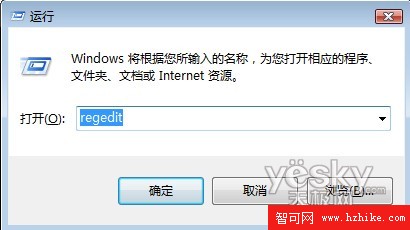
圖1
2、浏覽到HKEY_CURRENT_USER根鍵下的software\Microsoft\Windows\CurrentVersion\Explorer\Advanced,如下圖:
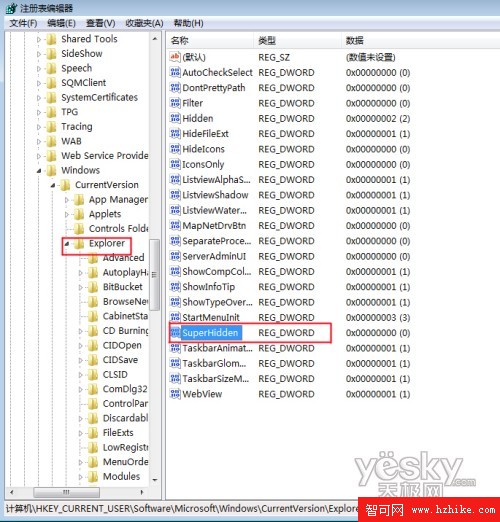
圖2
3、在"SuperHidden"鍵上點鼠標右鍵,選擇:"修改(M)",在彈出的窗口上將鍵值修改為"1",然後點“確定”.如下圖:
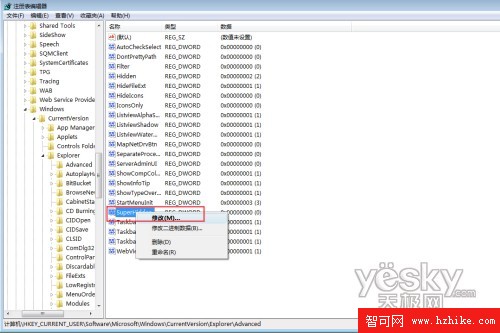
圖3
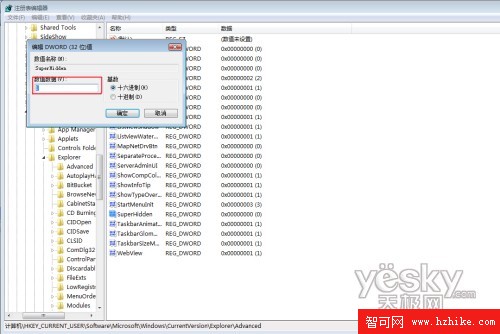
圖4
4、關閉注冊表編輯器並退出重啟計算機就可以了。
特別注意事項:Microsoft出於保護系統的目的,將這些敏感文件設為“超級隱藏”屬性,修改注冊表有一定危險性,請在操作前備份注冊表,並根據操作熟練度酌情使用。並且需要強調的是,Microsoft“超級隱藏”功能本是為了不讓用戶通過一般方法接觸這些文件的,所以在操作前請慎重考慮!